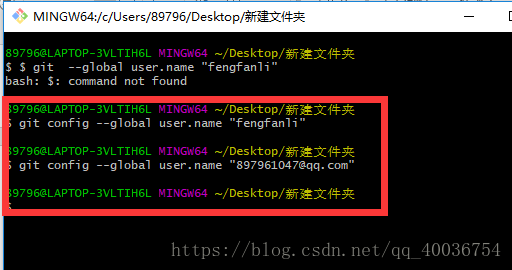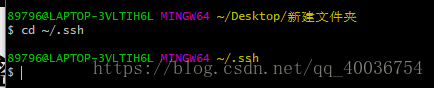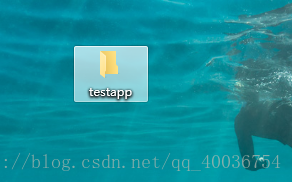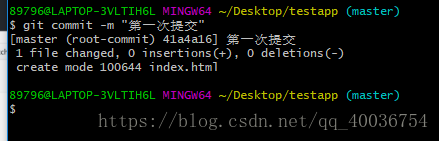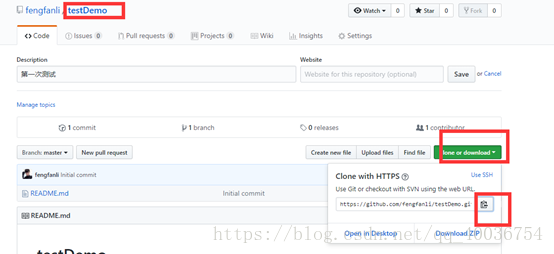第一次使用Git上傳本地專案到github上,下載、安裝、上傳(很詳細,很全面)
我覺得學習github的人基本上已經快要脫離了小白的標籤,雖然我一直喜歡自稱為小白。對於程式設計師原來說應該都聽說過GitHub,GitHub有許多開源的的專案和一些前沿的技術。因為自己在第一次使用過Git和github時遇到過不少的坑,所以,想對第一次使用Git上傳程式碼做一下總結,以免使自己忘記,也算是分享給大家一點小小的經驗,不足的地方還請大家多多指教。 先介紹一下Git以及github
一、github和Git是什麼
1、什麼是Git
githubGit(讀音為/gɪt/。)是一個開源的分散式版本控制系統,可以有效、高速的處理從很小到非常大的專案版本管理。Git 是 Linus Torvalds 為了幫助管理 Linux 核心開發而開發的一個開放原始碼的版本控制軟體。 說的明白一點,Git一般放在客戶端,用於連線本地倉庫和github遠端倉庫。Git作為一箇中間的中介軟體。去連線遠端github。
2、什麼是github
github是一個開原始碼庫以及版本控制系統。GitHub可以託管各種git庫,並提供一個web介面。 gitHub是一個面向開源及私有軟體專案的託管平臺,因為只支援git 作為唯一的版本庫格式進行託管,故名gitHub。
二、 下載Git軟體
三、Git安裝
安裝就很簡單了,一路下一步就可以了。全部預設。 安裝完成後滑鼠右擊 或者 開始->程式會出現,開啟Git Bash,進入bash介面。 接下來是重點,若這一步沒有通過的話;祕鑰沒有認證完成,就不能上傳檔案,這個已經踩坑了,一直英語提示tell who are you ;
四、註冊郵箱
在git bash介面輸入如下內容即可完成使用者名稱,郵箱的註冊:
$ git config --global user.name “user.name”
(說明:雙引號中需要你的使用者名稱,這個可以隨便輸入,比如“fengfanli”)
$ git config --global user.email "[email protected]"
(說明: 雙引號中需要輸入你的有效郵箱,比如“[email protected]”)
五、檢視是否存在金鑰ssh keys
執行命令:
$ cd ~/.ssh

六、如果不存在,則建立新的ssh keys
如果沒設定,就設定新的ssh keys,不然git不能上傳檔案。
$ ssh-keygen -t rsa -C "你的郵箱名"。
回車之後,可以指定目錄,例如:C:\deskbook\(說明:若在此處不輸入路徑,而直接按回車,則ssh keys生成後存放的路徑為C:\User.ssh)
這裡選擇預設 直接回車 輸入密碼
$輸入密碼: 123456
$確認密碼: 123456
如此即可在C:\User.ssh資料夾中生成ssh keys。包括兩個檔案rd_rsa和id_rsa.pub

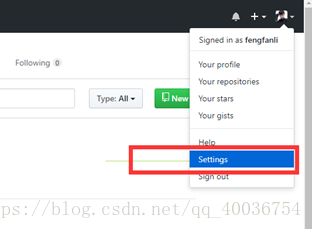
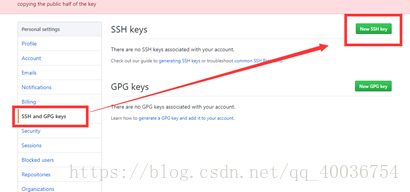
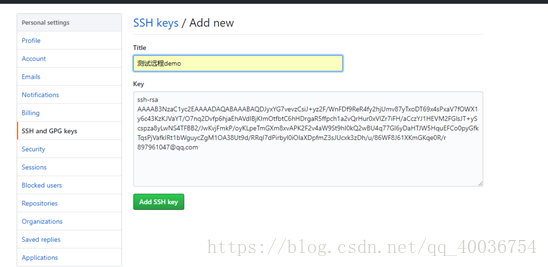
七、上傳本地檔案到git倉庫
我們需要先建立一個本地的版本庫(其實也就是一個資料夾)。你可以直接右擊新建資料夾,也可以右擊開啟Git bash命令列視窗通過命令來建立。
現在我通過命令列在桌面新建一個testapp資料夾(你也可以在其他任何地方建立這個資料夾),並且進入這個資料夾
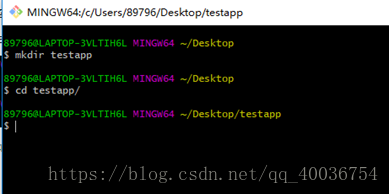
八、建立Git本地倉庫
通過命令
$ git init
把這個資料夾變成Git可管理的倉庫
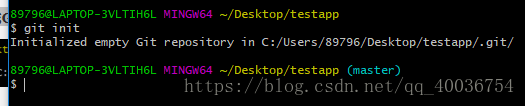
九、add(新增)檔案到本地Git倉庫
(粘貼後你可以通過git status來檢視你當前的狀態)
然後通過git add把專案新增到倉庫
(或git add .把該目錄下的所有檔案新增到倉庫,注意點是用空格隔開的)。
在這個過程中你其實可以一直使用git status來檢視你當前的狀態。如果檔案內有東西會出現紅色的字,不是綠色,這不是錯誤。
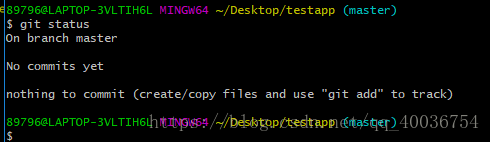
git add . # 把剛才複製過來的專案全部新增到倉庫上。

十、commit(提交)專案到本地倉庫。
使用命令
$ git commit -m "描述日誌"
把專案提交到倉庫。
十一、建立Github遠端倉庫。
可以直接點New repository來建立,比如我建立了一個testDemo的倉庫.進入倉庫
十二、連結Git本地倉庫和github遠端倉庫
根據建立好的Git倉庫頁面的提示,可以在本地testapp倉庫的命令列輸入:
$ git remote add origin https://github.com/fengfanli/testDemo.git

關聯好之後我們就可以把本地庫的所有內容推送到遠端倉庫(也就是Github)上了,通過命令:
$ git push -u origin master

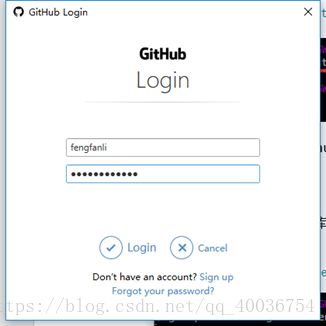
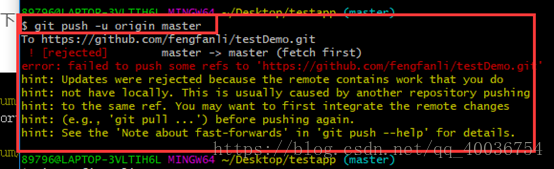
$ git pull --rebase origin master
繼續:再執行語句
$ git push -u origin master
即可完成程式碼上傳到github 由於新建的遠端倉庫是空的,所以要加上-u這個引數,等遠端倉庫裡面有了內容之後,下次再從本地庫上傳內容的時候只需下面這樣就可以了:
$ git push origin master
上傳專案的過程可能需要等一段時間,完成之後是這樣的:
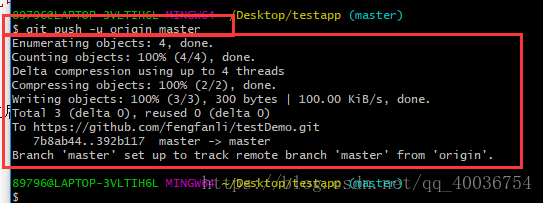
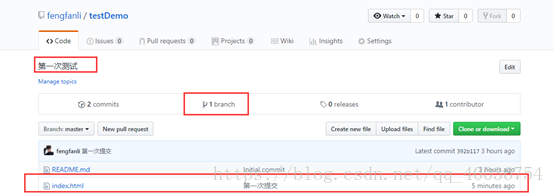
十三、易出現的坑(bug)
另外,這裡有個坑需要注意一下,就是在上面第七步建立遠端倉庫的時候,如果你勾選了Initialize this repository with a README(就是建立倉庫的時候自動給你建立一個README檔案),那麼到了第十一步你將本地倉庫內容推送到遠端倉庫的時候就會報一個to https://github.com/fengfanli/testDemo的錯
這是由於你新建立的那個倉庫裡面的README檔案不在本地倉庫目錄中,這時我們可以通過以下命令先將內容合併以下:
$ git pull --rebase origin master
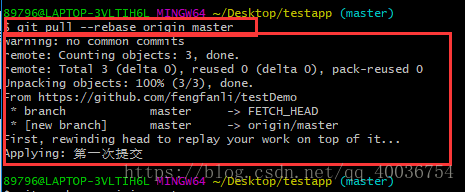
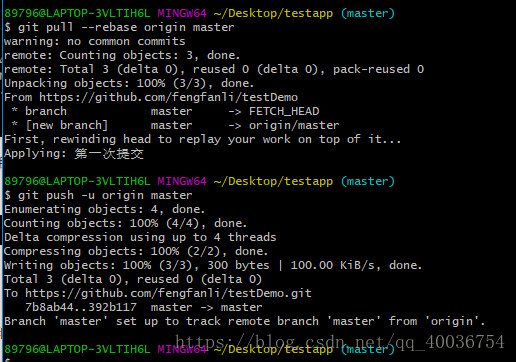
1、在本地建立一個版本庫(即資料夾),通過git init把它變成Git倉庫;
2、把專案複製到這個資料夾裡面,再通過git add .把專案新增到倉庫;
3、再通過git commit -m "註釋內容"把專案提交到倉庫;
4、在Github上設定好SSH金鑰後,新建一個遠端倉庫,通過git remote add origin https://github.com/guyibang/TEST2.git將本地倉庫和遠端倉庫進行關聯;
5、最後通過git push -u origin master把本地倉庫的專案推送到遠端倉庫(也就是Github)上;(若新建遠端倉庫的時候自動建立了README檔案會報錯,解決辦法看上面)。